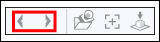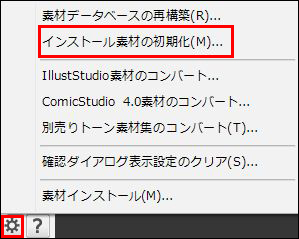同レイヤー上の特定の3Dのみ消したい場合は、消したいオブジェクトを
選択状態にして、Deleteキーで消去できます。
オブジェクトの選択は、オブジェクトツールで3Dをクリックするほか、
オブジェクトランチャーの矢印ボタンで選択中の3Dを切り替えます。
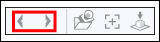
また、素材パレットから削除してしまったデフォルトの素材を復帰させたい場合は、
CLIP STUDIOを起動して、画面左下の歯車アイコンをクリックし、[インストール素材の初期化]を
行ってください。
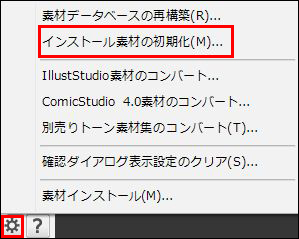
よろしくお願いいたします。
CLIP STUDIO PAINTのみんなに聞いてみよう
|
3D
3Dモデルの削除方法 |
|
|
複数の3Dモデル(小物も含めて)を配置している状態で、複数の中の一つだけを削除したい場合はどうのような手順で削除するのでしょうか? また、3D素材フォルダのデフォルトキャラを間違えてフォルダから削除してしまったのですが、こちらは復元可能ですか? (他の方の質問で回答されていたSHIFTキー押しながら、ダブルクリックで標準素材のみのチェックを入れる方法を試してみたのですが、復元できませんでした) 削除してしまったもの:アップデートした時に追加されていた3Dキャラクター(女子学生B-ver2)です。 よろしくお願いします。 ------------------------------------------------------------ ■バージョン: ※[ヘルプ]メニュー → [バージョン情報]で確認できます。 ■グレード DEBUT( ) PRO( ) EX( ●) ■OS Windows XP( ) Windows Vista( ) Windows 7 ( ) Windows 8( ) MacOS X 10.5( ) MacOS X 10.6( ) MacOS X 10.7( ) MacOS X 10.8( ) その他( ) ------------------------------------------------------------ |